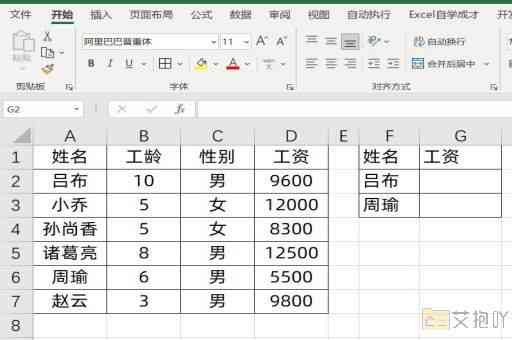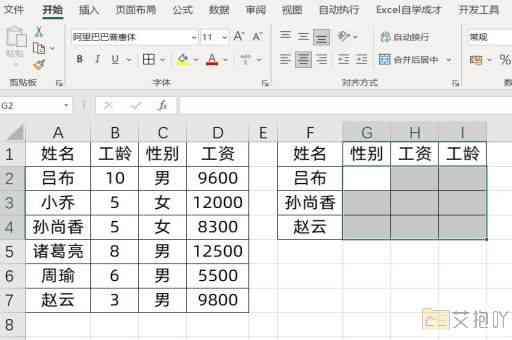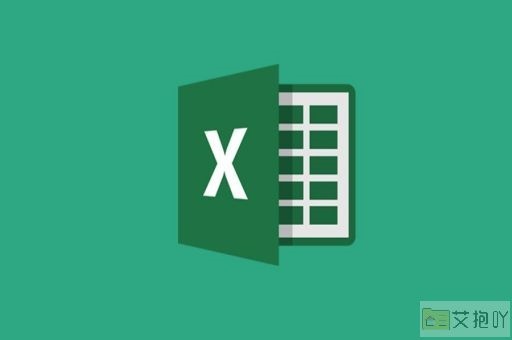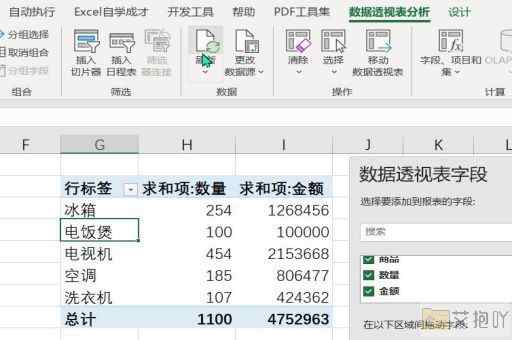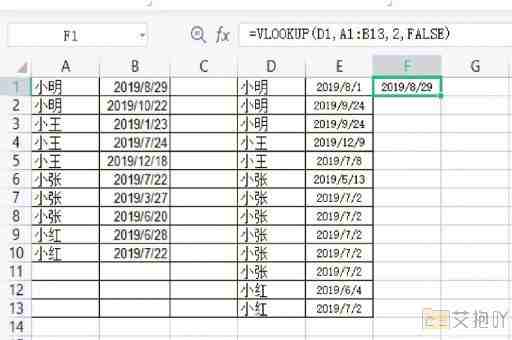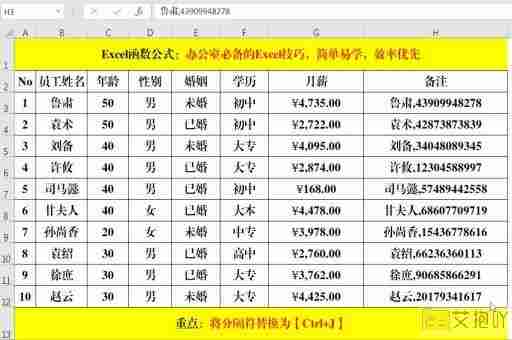excel怎么添加选择项 创建下拉选项的方法和步骤
Microsoft Excel是一种实用工具,可以帮助您完成各种任务,例如数据库管理,财务分析,报表制作,文档编辑等等。
Excel最强大的功能之一是可以添加选择项,您可以使用它创建文本框和下拉项,以便从您提供的一组选项获取数据。
用户可以在一个单元格里输入多个值,而不需要重复输入每个值。
Excel中的下拉项可以大大提高数据整理的效率,并有助于降低输入错误。
下面介绍的是如何在Excel中创建一个下拉列表,使用此列表来收集用户输入的数据。
一.打开Excel文件
在开始添加选择项之前,您首先需要打开一个Excel文档,可以是新文档或现有文档(.xls或.xlsx)。
二、找到单元格
为了添加一个下拉项,您需要先找到一个单元格,然后在单元格中输入数据,以便从中选择您需要的内容。
您也可以跳到您想要创建此列表的空白单元格,即使在多列中,您也可以轻松地选择每一列,然后一次性编辑多个单元格。
三、编辑下拉列表
现在,您可以开始编辑您的下拉列表了。
单击单元格,然后单击“数据”,然后点击“数据验证”。
在“类型”下拉菜单中,选择“列表”。
这将显示“源”和“自定义”文本框,您可以在“自定义”文本框中输入您想要列出的选项,然后将这些选项用逗号隔开。
点击“确定”,您就完成了下拉选择项的创建。
每次您需要选择一个选项时,只需单击此单元格即可。
单击此单元格后,将显示一个下拉列表,列出您之前输入的所有选项,您可以从中选择想要的选项。
Excel中的下拉列表可以大大提高您的数据管理效率,这是一个有效的工具,可以帮助您管理您的数据,并避免输入错误。
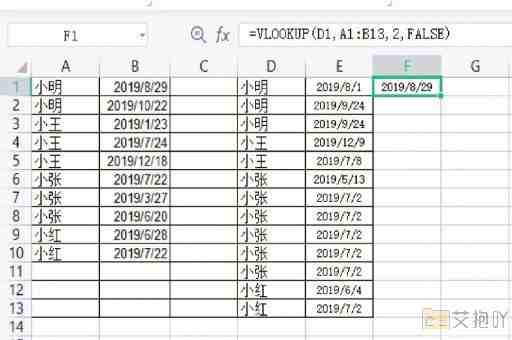
要在Excel中添加选择项,只需按上述操作即可,非常容易。

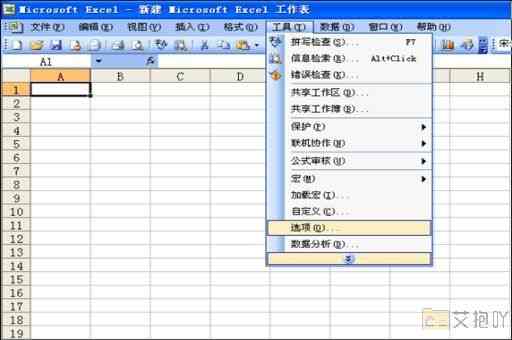
 上一篇
上一篇